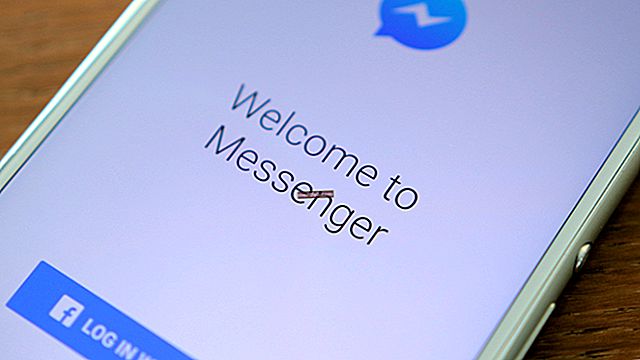iPhone са широко популярни и хората от цял свят винаги нетърпеливо очакват нов модел да се появи на пазарите. Разбира се, неизправностите са неизбежни, но за щастие винаги има решение за всякакъв вид проблеми. Много потребители са изправени пред проблема, когато не могат да изпращат или получават текстови съобщения от тези, които не използват iPhone (всеки модел). Самият проблем е малко объркващ и досаден, тъй като много хора избират например Android или Blackberry. В текста по-долу ще намерите няколко начина да поправите, че не можете да изпращате или получавате текстове от не-iPhone и текстовите съобщения ще бъдат възможни отново.
Вижте също: Как да поправим iPhone / iPad няма да се свърже с Wi-Fi
Защо iPhone няма да изпраща текстове на не iPhone?
Има много причини, поради които iPhone няма да изпраща текстове на телефони с Android, Windows или Blackberry. Например, това е свързано с вашия оператор, настройките на iPhone и др. Ще споделим как да се справим с този проблем, но преди да го направим, моля, уверете се:
- Вашият iPhone има добър сигнал. Ако сигналът е слаб, може да не успеете да изпратите текстовете.
- Режимът на самолета не е активиран.
- Вашият iPhone няма проблем „без услуга“. Ако е така, първо отстранете проблема.
- Правилно сте въвели номера. Опитайте се да не използвате кода на държавата, като например започнете с „00 (код на държавата)“ или „+ (код на държавата)“.
Решение №1: Превключване на самолетен режим
Превключването на самолетен режим може да бъде начин за освежаване на свързаността на вашия iPhone. Той ще освежи клетъчния сигнал, клетъчните данни и др. Можете да получите достъп до самолетен режим, като плъзнете долната част на който и да е екран на вашия iPhone. След това докоснете иконата Самолет веднъж, за да го включите. Изчакайте няколко секунди, преди да го изключите отново.

Решение №2: Настройки на устройството
Добрата отправна точка е да проверите настройките на вашето устройство. Първо се уверете, че сте свързани към Wi-Fi или клетъчна мрежа. Следващата стъпка е да изберете Настройки и да отидете в раздела Съобщения. Погледнете дали Изпращане като SMS, MMS и iMessage е ВКЛЮЧЕНО.

Решение № 3: Превключете 2G
Понякога LTE и 3G са отговорни за този проблем. Превключете функцията Voice & Data на вашия iPhone на 2G и се опитайте да изпратите отново вашите текстове.
- Отидете в Настройки.
- Изберете Cellular и се уверете, че Cellular Data е On.
- Докоснете Опции за клетъчни данни и докоснете Глас и данни.
- Последното нещо, изберете 2G.

Решение № 4: Проверете номера на получателя
Проверете дали не сте блокирали телефонния номер на човека, на когото искате да изпратите текстовото съобщение. Стартирайте Настройки от началния екран на вашия iPhone и изберете „Телефон“. Докоснете „Блокиран“.
Можете също да прочетете: Как да iMessage потребители, които не са iPhone
Решение № 5: Рестартирайте вашия iPhone
За да рестартирате своя iPhone, задръжте бутона за заспиване / събуждане, докато видите плъзгача, и изключете телефона си. Натиснете същия бутон и го включете отново.

komputer-info.com
Решение №6: Поставете отново SIM картата
Извадете SIM картата от вашия iPhone и проверете дали състоянието все още е добро, няма драскотини или повреди. След това го върнете отново правилно. Ако установите, че SIM картата вече не е използваема или повредена, свържете се с вашия оператор.

Източник: maclife.com
Решение № 7: Нулирайте мрежовите настройки
Ако вашият iPhone не изпраща текст на Android или на други устройства, които не са iPhone, понякога мрежовите настройки изискват нулиране. В много случаи това помага. Да направя това:
- Отидете в Настройки
- Докоснете Общи
- Изберете Нулиране
- Докоснете Нулиране на мрежовите настройки.

Решение № 8: Свържете се с вашия оператор
Проблемът може да не е свързан с вашия iPhone. Може би има някои мрежови проблеми, поради което трябва да се свържете с вашия оператор.
Решение № 9: Актуализация на настройките на оператора
За да видите дали актуализацията на настройките на оператора е налична, отидете в Настройки> Общи> Информация. Ако има актуализация, ще бъдете попитани дали искате да ги актуализирате сега, докоснете Актуализиране.
Решение № 10: Актуализирайте iOS
Софтуерът може понякога да причинява определени проблеми, поради което актуализацията на iOS е добра идея. За да проверите дали е актуализирана нова актуализация, отворете Настройки, Общи и след това Актуализация на софтуера. Ако има, докоснете Изтегляне и инсталиране.

Решение № 12: Нулирайте всички настройки
Вашите данни и приложения на трети страни няма да бъдат изтрити, но настройките ви ще се върнат към фабричните настройки. Отидете в Настройки> Нулиране и докоснете Нулиране на всички настройки. След това въведете паролата си и докоснете Нулиране на всички настройки, за да потвърдите действието си.

Всички горепосочени решения са намерени и ефективни за iPhone на iPhone 4, iPhone 4s, iPhone 5, iPhone 5s, iPhone 6, iPhone 6 Plus, iPhone 6s, iPhone 6s Plus, iPhone SE, iPhone 7 и iPhone 7 Plus.
Ако сте опитали горните решения и нищо не работи, свържете се с вашия оператор, Genius Bar или най-близкия оторизиран доставчик на Apple.
Вижте също: Високоговорителят на iPhone не работи - как да го поправите